概要
[.NET MAUI][Entry] Entry の基本使用方法 の記事に、Entryに数値が入力されている場合にボタンを押せるようにするには、どうすればよいかという質問がありましたのでサンプルコードを作成してみました。
画面のデザイン
画面には EntryとButtonを1つずつ配置します。
アプリ起動時はテキストが入力されていないので、Buttonは非活性(IsEnabled = false)にしておきます。
XAMLのコード例
<?xml version="1.0" encoding="utf-8" ?>
<ContentPage xmlns="http://schemas.microsoft.com/dotnet/2021/maui"
xmlns:x="http://schemas.microsoft.com/winfx/2009/xaml"
x:Class="MauiSampleApp.MainPage">
<ScrollView>
<VerticalStackLayout Padding="30,0" Spacing="25">
<Entry x:Name="myEntry" TextChanged="myEntry_TextChanged"/>
<Button x:Name="myButton" Text="Button" IsEnabled="False"
Clicked="myButton_Clicked"/>
</VerticalStackLayout>
</ScrollView>
</ContentPage>
Entryのテキスト変更イベントを作成する
「Entryに数値が入力されたか」を実現するには、そもそも「テキストが変更されたのか」を検知する必要があります。ですので、Entry の TextChangedイベントを作成します。
TextChangedイベントの中では、「Entryに入力されている文字数が0より大きいか(1文字以上か)」と「入力されている文字が数値か」を判断するif文を作成します。
数値かどうかを判断するのに、double.TryParseを使用しています。これにより整数だけではなく、小数が入力された場合も「数値が入力された」ことを判断することができます。
この条件が成り立ったときに Buttonを使用可能にすればよいことになりますので、コードは以下のようになります。
private void myEntry_TextChanged(object sender, TextChangedEventArgs e)
{
// ボタンを非活性にしておく
myButton.IsEnabled = false;
// 入力されている文字数が0より大きい かつ 数値が入力されているか?
if (myEntry.Text.Length > 0 && double.TryParse(myEntry.Text, out _))
{
myButton.IsEnabled = true;
}
}
Please follow and like us:

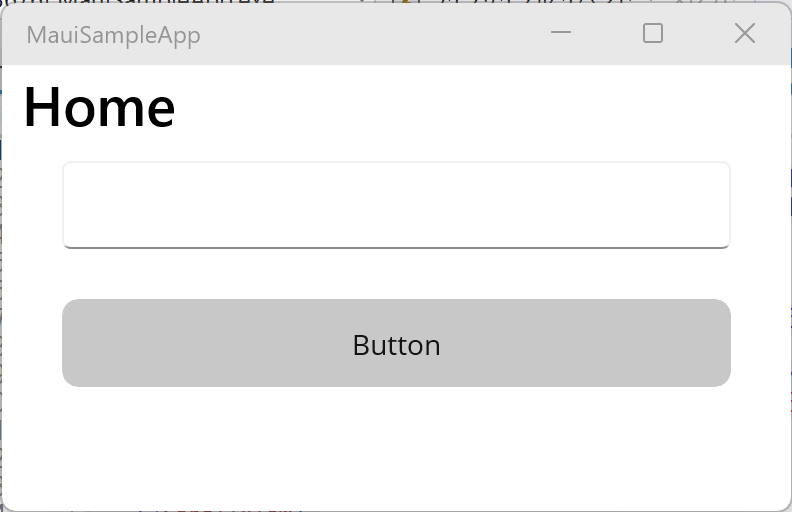
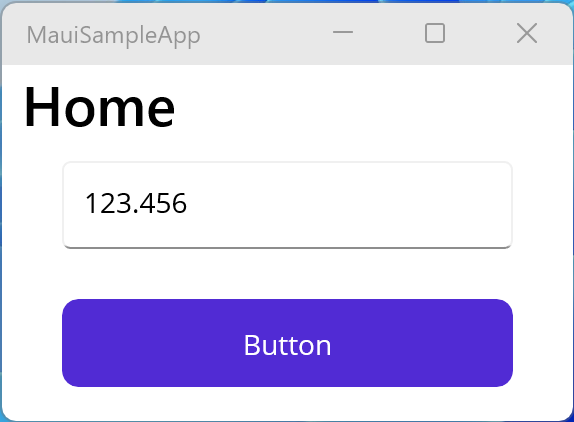

コメント